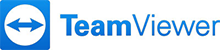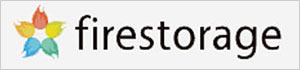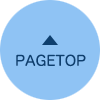ユーザー様専用ページ
よくある質問
質問内容をクリックすると、回答が表示されます。
- 『データ整理の実施期限が近づいています』/『データ整理の実施期限が過ぎています』と出て、実行 を押すと画面が閉じてしまう。
原因
データ整理のメッセージは前回の実行から 設定されている日付を超えてしまうと『注意』または
『警告』 というメッセージが出てきます。
『注意』の期間中は 実行 ボタンで業務を進めることができますが、
『警告』状態になりましたら業務を終了して、データ整理を行ってください。
対処方法
「実行」で一旦処理を終了します。
「先頭」ボタンにて業務のトップページへ戻ります。
データ整理 → データ整理業務
画面が開きましたら 入力終了
バックアップが作動しますのでバックアップ用USBをセットの上 “了解” 実行を押します。
「USBを取り外しますか?」→取り外す時は「はい」、差したままにする時は「いいえ」を選び
ます。
“正常終了”しましたら 終了 です。
- データ整理起動時『運用指示の情報が存在するため、処理が実行できません』と出て、実行 を押すと画面が閉じてしまう。
原因
元帳を印刷した後に取引データの修正などを行っていませんか?
元帳印刷後にデータに手を加えますと(売伝の追加入力・訂正・取消・請求書準備のやりなお
し・締日の変更等)、印刷された内容と実際のデータとに矛盾が生じ、そのまま翌月の印刷を続
けてしまうと請求金額と元帳残高がかみ合わなくなることがあります。
楽一はこうした不整合を防ぐ為、上記のような条件で「元帳再印刷」を要求してきます。
対処方法
「実行」で一旦処理を終了します。
「先頭」ボタンにて業務のトップページへ戻ります。
元帳印刷業務 → 1得意先元帳印刷
印刷順序 1:コード順 2:フリガナ順(どちらでも結構です)「実行」
印刷区分 3:運用指示再印刷 「実行」
得意先 1:全て 処理開始 のまま 「実行」
再印刷の必要な対象得意先の一覧が表示されますので、 を押して印刷を開始して下さい。
再印刷対象月度のはじめの内容から再印刷されます。
用紙は前回印刷が終了した、次のページの1行目から始まりますが、開始ページ・行を指定する
ことができます。(奇数ページは“表”、偶数ページは“裏”扱いとなります)
元帳用紙の一行目に「繰越金額」や「次頁より」という文字が印字されますが、これは1行に数
えません。実際に品名明細の載った行から1行目としてカウントします。
前回までの分は破棄もしくはペンで×をうって消してしまってください。
印刷が終了しましたらデータ整理を実施することができます。
- データ整理起動時『未決済の手形情報が存在するため、実行できません』メッセージが表示される。
原因
EX販売管理システムでは、「入金伝票入力」にて「入金区分:手形」を選択した場合、
手形決済管理を行うようになりました。
入金伝票入力で入力した手形期日を過ぎ、データ整理の削除対象になった場合に
このメッセージが表示されます。
対処方法
「実行」で一旦処理を終了します。
「先頭」ボタンにて業務のトップページへ戻ります。
売上管理業務 → 売上請求管理業務 → 手形管理業務 → 受取手形決済処理
「受取手形決算処理」にて、任意の手形期日を指定して決済処理を行えば、これ以前の入力した
手形の決済処理が完了になります。
決済処理が完了してから「データ整理」を行ってください。
- 『同時に実行できない処理が起動しています』というエラーメッセージが出て、「実行」を押すと画面が閉じてしまう。
原因
前回までの処理で、プリンタのエラー又は強制終了はありませんでしたか?
もしくはデータ整理や元帳印刷後に「異常終了」という赤いメッセージは出ませんでしたか?
処理が正常に終了せず、裏で複数の業務が同時に起動してしまっている状態です。
対処方法
「実行」で一旦処理を終了します。
「先頭」ボタンにて業務のトップページへ戻ります。
情報保全業務→排他制御状態の確認
画面が開きましたら「入力終了」
“処理開始”で「実行」